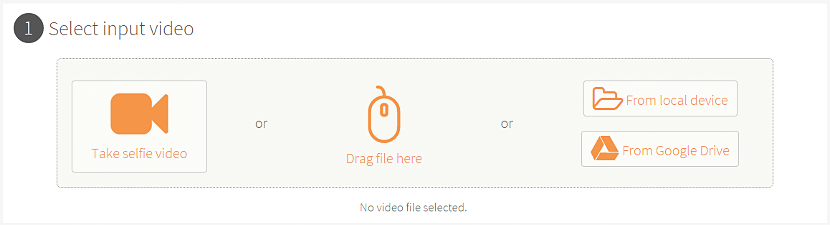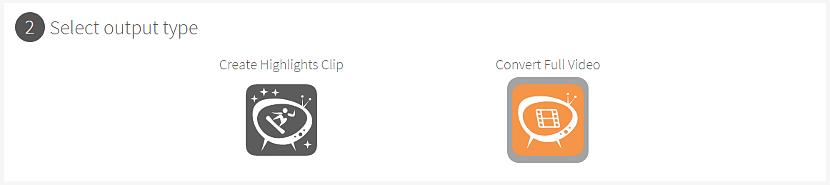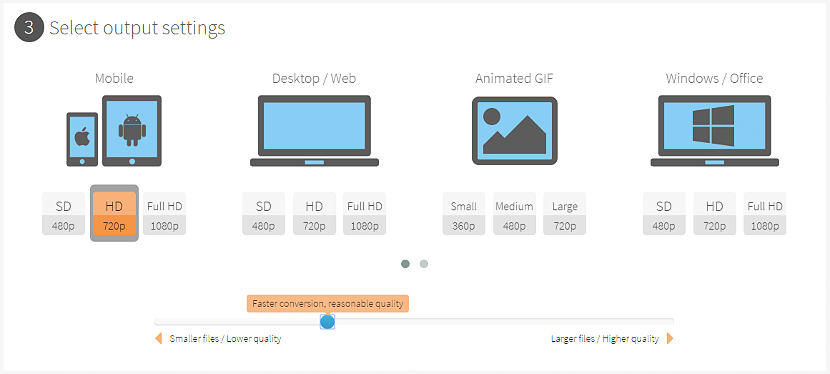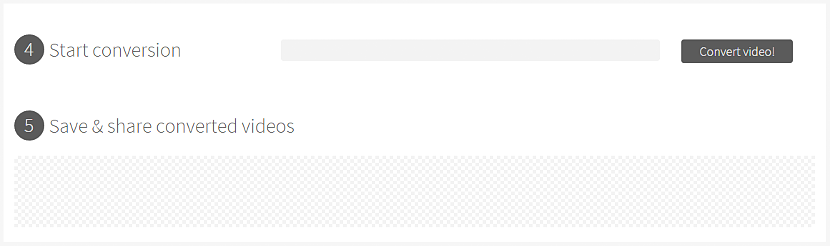Ja mēs esam ierakstījuši interesantu video, kuru vēlāk vēlamies ievietot savā YouTube kanālā, iespējams, tam ir pārāk liels svars, kas būs pārāk ilgs laiks, lai gaidītu sāciet to kopīgot ar visiem draugiem un kontaktiem.
Risinājums varētu būt mēģinājums atkārtoti rediģēt minēto videoklipu specializētā lietojumprogrammā, kurai jābūt funkcijai, kas palīdz zaudēt svaru, kāds mums šobrīd ir. Ja mums nav šī rīka, mēs varētu izmantot tiešsaistes lietojumprogrammu, kuras nosaukums ir "Clipchamp", kas mums soli pa solim palīdzēs mēģināt zaudēt šī videoklipa svaru, cenšoties pēc iespējas saglabāt tā saturu kvalitāte.
Lietotājam draudzīgs interfeiss Clipchamp
Ļoti maz tiešsaistes rīku vai lietojumprogrammu ir šāda ietilpība, tas ir, tās saskarni var viegli un ātri pārvaldīt parasts lietotājs. Mēs esam minējuši, ka «Clipchamp»Ir draudzīgs interfeiss ar lietotāju, jo tajā se parāda nelielu palīgu vertikālā virzienā. Jūs to sapratīsit, pārejot uz tā oficiālo URL, kur novērtēsiet, ka katrs sekojošais solis (it kā tas būtu darba palīgs) tiek parādīts ekrāna apakšdaļā. Pirmie lauki, ar kuriem jūs sastopaties, ir šādi.
Tur tiek ieteikts sākt šo tiešsaistes lietojumprogrammu ierakstiet video, ja datoram ir pievienota kamera. Varat arī izvēlēties jebkuru cietajā diskā mitināto (kā tas bija gadījumā, kuru mēs pieminējām mūsu piemēram) un velciet to uz šo logu. Visbeidzot, to varat atrast arī caur Windows Explorer vai no Google diska pakalpojuma.
Nākamais solis ir izlemt, vai vēlaties apstrādāt visu videoklipu vai tikai nelielu tā daļu. Pirmā opcija palīdzēs jums veikt šo pēdējo uzdevumu, kurā jums būs jādefinē, kuru segmentu izmantosit visā videoklipā. Ir vērts pieminēt, ka no šejienes jūs varētu arī nokļūt izveidojiet nelielu GIF animāciju ja segments ir ievērojami īss. Pēc tam jums būs jāturpina nākamais solis, kas praktiski kļūst par visa procesa kodolu.
Tur jums būs jāizvēlas operētājsistēma vai platforma, kurā vēlaties novirzīt apstrādāto videoklipu. Tas nozīmē, ka rezolūcija lieliski piestiprināsies mobilajām ierīcēm, galddatoram vai vienkārši uz nelielu failu, kas kļūst par GIF animāciju, kā mēs minējām iepriekš. Šajā pašā daļā jūs varat izvēlēties izšķirtspējas veidu, ko vēlaties savam pēdējam videoklipam, šīs sadaļas apakšdaļā ir arī neliels slīdnis, kas palīdzēs jums uzlabot vai "pazemināt izšķirtspēju".
Ir vērts pieminēt arī to, ka, ja izšķirtspēja ir pārāk zema, iegūtais video var būt sliktas kvalitātes, tāpēc nvai arī jums vajadzētu izmantot šo resursu bez izšķirības Ja vēlaties videoklipā saņemt labu apsveikumu no draugiem, jūs tos parādīsit ar sociālajiem tīkliem.
Vienīgais, kas jādara, ir jāsāk visa konvertēšana, kas tiek veikta ar pēdējo soli, kuru mēs jums parādījām, izmantojot iepriekšējo ekrānuzņēmumu. Pēc tam var parādīties uznirstošais logs, kurā lietotājiem tiek lūgts reģistrēties bezmaksas kontā, un nav nepieciešams to izmantot uzticētā darba pabeigšanai. Kad videoklips beidzas, varat izmantot piekto soli, kas jums palīdzēs saglabājiet videoklipu, kopīgojiet to ar draugiem vai vienkārši turpiniet vairāk videoklipu apstrādi papildus ar šo tiešsaistes rīku; Kā redzat, šis rīks var būt risinājums, lai optimizētu mūsu videoklipus, lai gan mums būs nepieciešams labs interneta savienojums, lai mēs varētu tos augšupielādēt viņu serveros un ka apstrāde tiek veikta bez ilga laika.